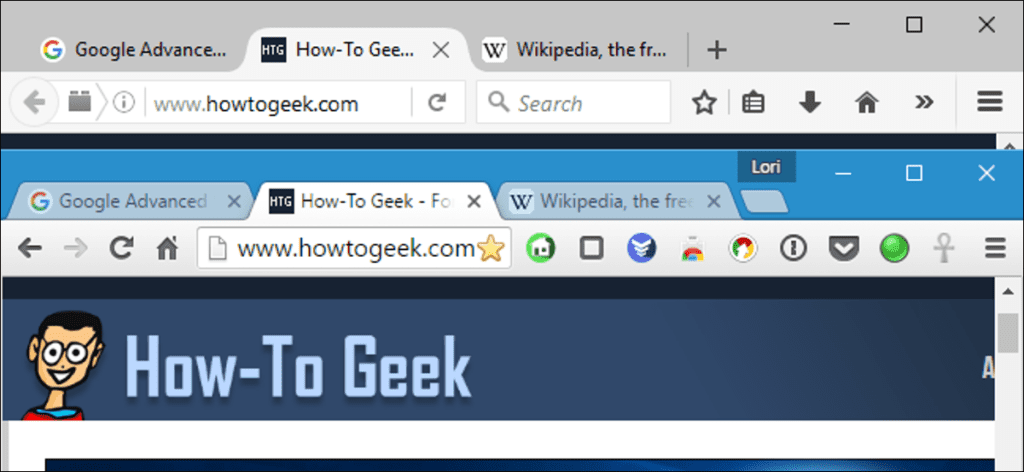¿Todavía tienes muchas pestañas abiertas en tu navegador? Si su navegador se bloqueó o si solo desea mantener estas pestañas abiertas la próxima vez que inicie su computadora, no se asuste. Hay una solucion.
Le mostraremos cómo hacer que cada uno de los cinco navegadores principales abra todas las pestañas de su última sesión de navegación cada vez que abra el navegador, para que siempre continúe donde lo dejó.
Cromo
Para volver a abrir automáticamente las pestañas que se abrieron la última vez que se abrió Chrome, haga clic en el botón de menú de Chrome (tres barras horizontales) y seleccione «Configuración».
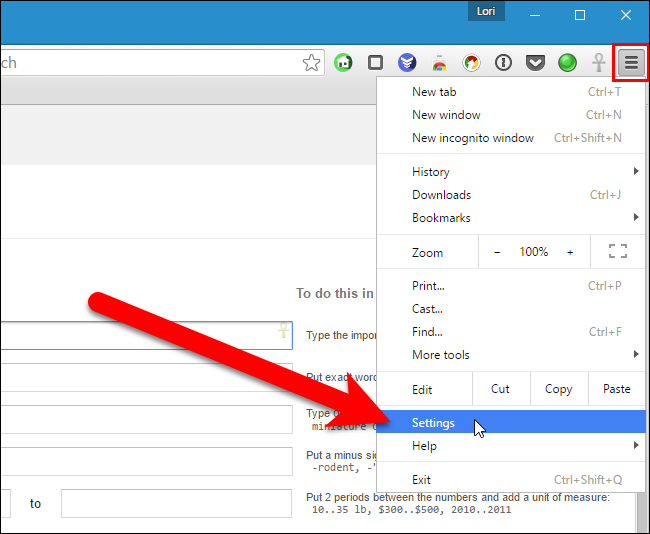
La pantalla Configuración se abre en una nueva pestaña, a menos que haya elegido abrir la configuración de Chrome en una ventana separada. En la sección Al iniciar, seleccione la opción «Continuar donde lo dejó».

Los cambios en la configuración se guardan automáticamente. Para cerrar la pestaña Configuración, haga clic en la «X» en el lado derecho de la pestaña o presione Ctrl + W en su teclado.
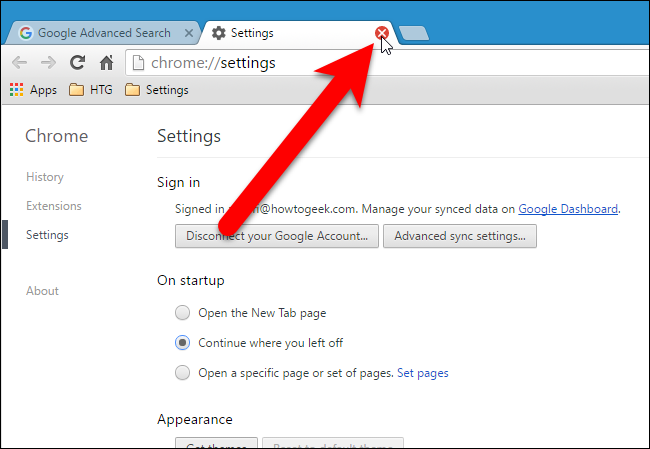
Firefox
Firefox recuerda no solo qué pestañas estaban abiertas durante su última sesión de navegación, sino también todas las ventanas abiertas, si había más de una ventana de Firefox abierta. Para abrir automáticamente todas las ventanas y pestañas que estaban abiertas durante su última sesión de navegación de Firefox, haga clic en el botón de menú de Firefox (tres barras horizontales) en la esquina superior derecha de la ventana y haga clic en «Opciones» en el menú desplegable.
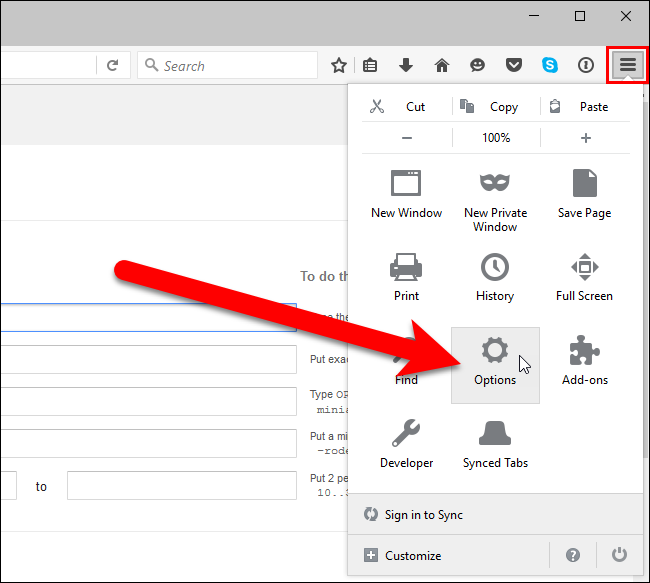
Las opciones aparecen en una nueva pestaña. Asegúrese de que la pantalla General esté activa en la pestaña Opciones. En la sección Inicio, seleccione «Mostrar mis ventanas y pestañas desde la última vez» en la lista desplegable «Cuando se inicia Firefox». Haga clic en Aceptar «.
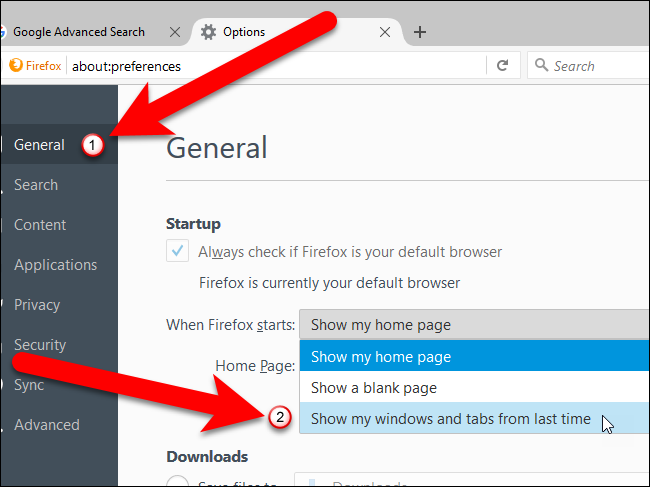
Los cambios en la configuración se guardan automáticamente. Para cerrar la pestaña Configuración, haga clic en la «X» en el lado derecho de la pestaña o presione Ctrl + W en su teclado.
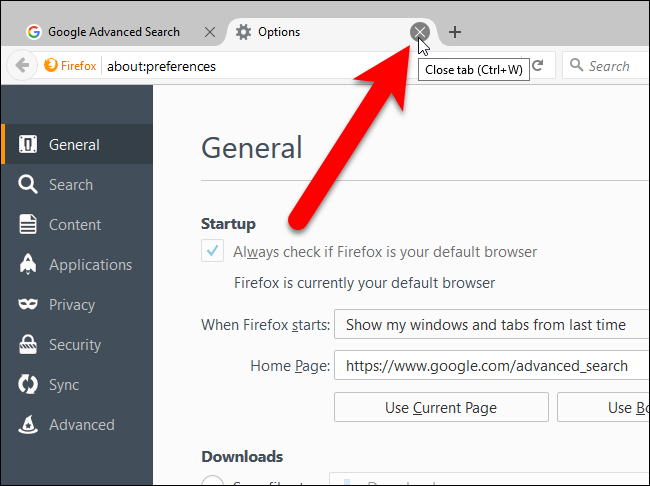
Ópera
Para que Opera abra las pestañas de su última sesión, haga clic en el menú de Opera en la esquina superior izquierda de la ventana del navegador y seleccione «Configuración» en el menú desplegable.
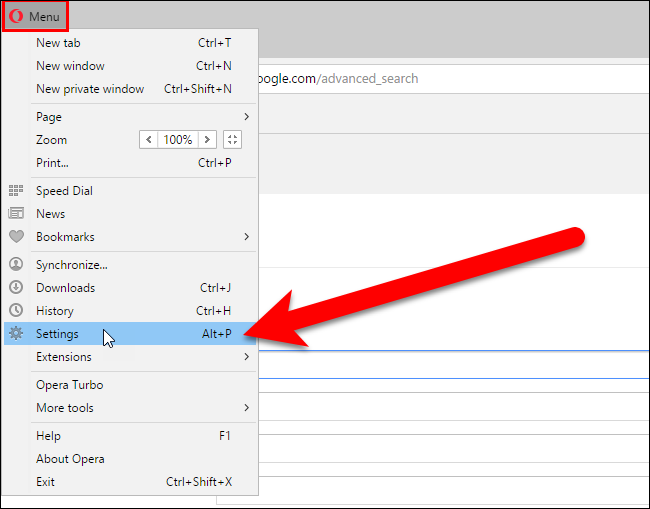
La configuración aparece en una nueva pestaña. En la pantalla de inicio, en la sección Al iniciar, haga clic en la opción «Continuar donde lo dejé».
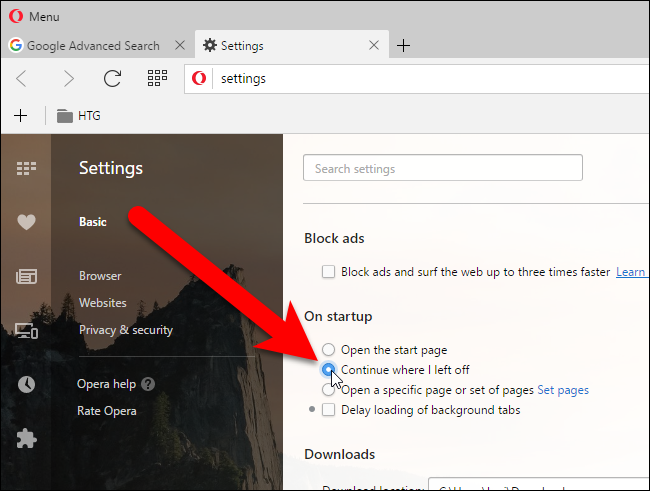
Los cambios en la configuración se guardan automáticamente. Para cerrar la pestaña Configuración, haga clic en la «X» en el lado derecho de la pestaña o presione Ctrl + W en su teclado.

explorador de Internet
Para abrir todas las pestañas de su última sesión de navegación en Internet Explorer, haga clic en el botón de engranaje en la esquina superior derecha de la ventana y seleccione «Opciones de Internet» en el menú desplegable.
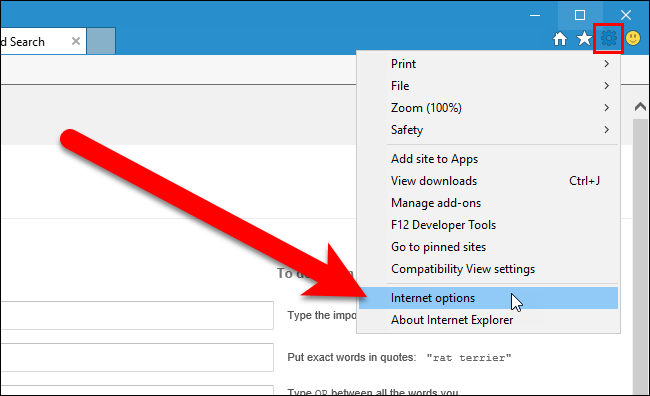
En la pestaña General, en la sección Inicio, seleccione «Comenzar con pestañas de la última sesión». Luego haga clic en «Aceptar».
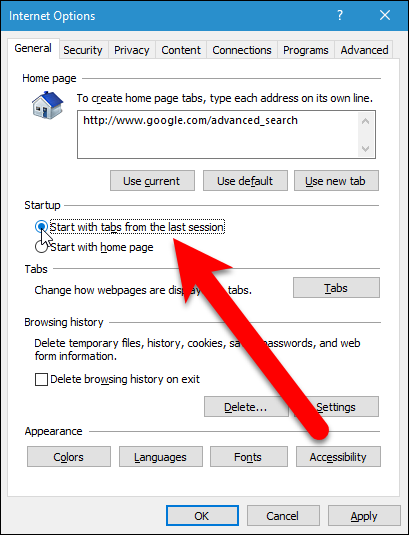
Microsoft Edge
Para abrir todas las pestañas de su última sesión de navegación en Microsoft Edge, haga clic en el botón de menú (tres puntos) en la esquina superior derecha de la ventana y seleccione «Configuración» en el menú desplegable.
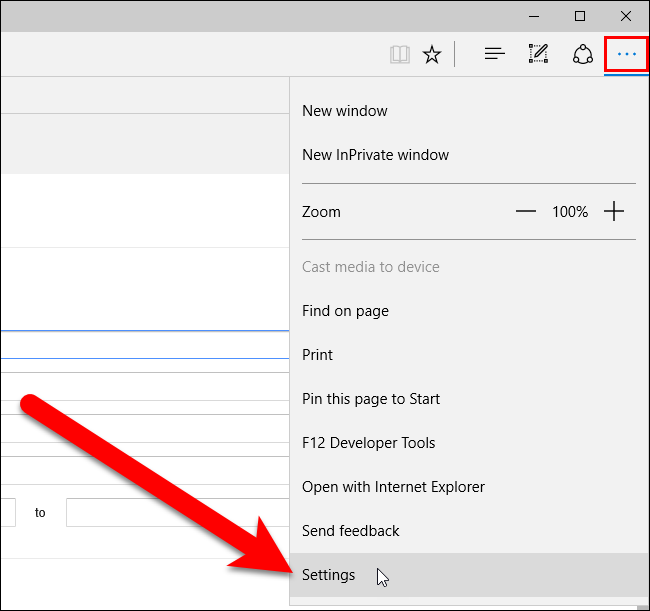
El panel de Configuración aparece en el lado derecho de la ventana del navegador. En Abrir con, seleccione «Páginas anteriores». Haga clic en cualquier lugar a la derecha del panel de Configuración para cerrarlo.
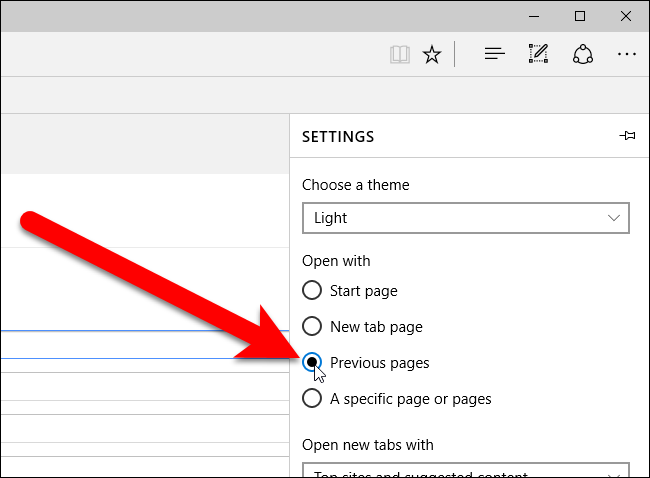
Ahora ya no perderá las pestañas abiertas si su navegador falla o si lo cierra accidentalmente.